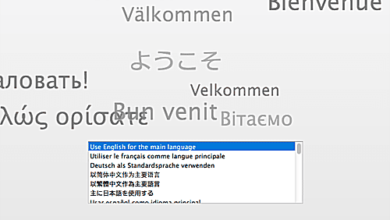En plus d’orner votre matériel préféré, le logo Apple peut être incorporé dans vos documents, vos messages texte et partout où vous tapez en utilisant les raccourcis clavier spéciaux de Mac ou les méthodes de remplacement de texte.
Peu de symboles de marque sont plus reconnaissables que le logo Apple, une image emblématique affichée en évidence sur les Macs, les appareils iOS et d’innombrables publicités numériques et imprimées. Si la couleur a un peu changé par rapport à la version à rayures arc-en-ciel introduite en 1977, la forme et le dessin du logo Apple sont restés les mêmes depuis plus de 40 ans.
Contenu
Comment taper le logo Apple sur Mac
Pour taper le logo Apple sur votre ordinateur portable ou de bureau MacOS, appuyez sur Option+Shift+K.
Le logo Apple peut ne pas s’afficher correctement dans la majorité des systèmes d’exploitation autres que celui de Apple, y compris Windows. Dans de nombreux cas, le logo sera remplacé par une icône carrée ou un autre caractère de remplacement. En gardant cela à l’esprit, il est préférable de n’utiliser le logo que lors de la correspondance avec d’autres utilisateurs de macOS ou iOS.
Comment taper le logo Apple sur iOS
Vous pouvez également taper le logo Apple sur votre iPad, iPhone ou iPod touch. Contrairement au Mac, il n’y a pas de raccourci clavier intégré lié à cette icône, nous devons donc créer le nôtre en utilisant la fonction de remplacement du texte.
Avant de commencer, la première chose à faire est de copier le logo Apple dans le presse-papiers de votre appareil. Appuyez sur le logo pour le mettre en évidence, puis appuyez sur Copie lorsque le menu contextuel apparaît.
Veillez à ne mettre en évidence que le logo Apple et non le texte ou les espaces qui l’accompagnent.
-
Appuyez sur Paramètres > Généralités > Clavier.
-
Une liste d’options configurables liées au clavier devrait maintenant être affichée. Appuyez sur Remplacement du texte.
-
Appuyez sur le bouton Plus (+) situé dans le coin supérieur droit de l’écran.
-
Touchez une fois dans le champ « Phrase edit » pour faire apparaître le menu contextuel, puis touchez Coller pour ajouter le logo Apple copié.
Si l’option Coller n’est pas disponible, il est possible que vous n’ayez pas copié le logo correctement. Essayez de le copier à nouveau et revenez à l’interface de remplacement du texte pour le coller.
-
Dans le champ Raccourci, tapez un ensemble de caractères qui seront automatiquement transformés en logo Apple à chaque fois qu’ils seront tapés.
Utilisez quelque chose que vous ne taperiez pas normalement pour toute autre raison, mais aussi un mot ou un jeu de caractères facile à retenir.
-
Appuyez sur Sauvegardersitué dans le coin supérieur droit.
-
Votre nouveau raccourci devrait maintenant apparaître dans la liste de remplacement du texte.
-
Pour tester votre nouveau raccourci, ouvrez un nouvel e-mail et commencez à taper le raccourci que vous venez de créer. En cas de succès, le logo Apple apparaîtra comme suggestion pendant que vous tapez. Appuyez sur le bouton Logo Apple pour l’insérer dans votre e-mail.
Vous pouvez suivre ce même chemin lorsque vous voulez taper le logo dans un message texte ou toute autre application prise en charge.
Comment taper le logo Apple sur Windows
Contrairement à la croyance populaire, vous pouvez taper le logo Apple sur Windows. En fait, l’icône est disponible sous forme de symbole Unicode.
-
Presse Clé+R Windows pour ouvrir la fenêtre « Courir ».
-
Type « charmappuis appuyez sur Saisissez.
-
L’interface de la carte de caractères devrait maintenant s’afficher, en superposition avec vos autres applications actives. Sélectionnez Le vieux visage de Baskerville en utilisant le Police menu déroulant.
-
Faites défiler jusqu’au bas de la grille des symboles disponibles et double-cliquez sur le Logo Applequi se trouve dans le coin inférieur droit.
-
Le logo Apple doit maintenant apparaître dans le champ « Caractères à copier ». Sélectionnez Copie.
-
Placez le curseur de votre souris dans l’application et à l’endroit où vous souhaitez taper le logo Apple. Collez l’icône depuis votre presse-papiers via la fonction Sélectionner Edition > Coller (si disponible) pour coller le logo, ou appuyez sur Ctrl+V.
Toutes les applications ne prennent pas en charge les caractères Unicode, de sorte que vous pouvez voir un point d’interrogation ou autre chose que le logo Apple attendu.